Converta, edite e compacte vídeos/áudios em mais de 1000 formatos com alta qualidade.
Como tornar um vídeo mais longo - repetir, desacelerar, adicionar transições
É uma ótima notícia que não há uma duração de vídeo obrigatória para plataformas de mídia social, o que significa que você pode postar vídeos melhores sem se preocupar que eles excedam a duração máxima. E tornar um vídeo mais longo significa que mais informações são incluídas. E se você tiver um videoclipe curto tocando por apenas cinco segundos? Você sabe que não é o suficiente para torná-lo atraente. Nesta postagem, você aprenderá como tornar um vídeo mais longo usando quatro métodos, permitindo que você carregue seus vídeos com sucesso e surpreendentemente.
Lista de guias
Parte 1: 4 melhores métodos para tornar um vídeo mais longo e atraente Parte 2: Como tornar um vídeo mais longo no iPhone através do iMovie Parte 3: Perguntas frequentes sobre como tornar um vídeo mais longoParte 1: 4 melhores métodos para tornar um vídeo mais longo e atraente
Torne seu vídeo atraente, tornando-o mais longo com Conversor de vídeo total 4Easysoft. Ele oferece mais de 15 kits de ferramentas, incluindo um controlador de velocidade, que permite que você diminua ou acelere, um rotador, um intensificador e mais ferramentas de edição na caixa de ferramentas que você pode usar para fazer vídeos atraentes. Além disso, você pode aplicar reprodução em loop e filtros, como pintura, neve, memória, piscar, etc., em suas fotos e colagens de vídeo. E, se você quiser remover ruído, você pode remover ruídos semelhantes a sujeira com a inteligência artificial do programa. Você vai gostar de aprender como tornar um vídeo mais longo com o Total Video Converter.

Permite que você aplique reprodução em loop para reproduzir seus vídeos continuamente sem afetar a qualidade.
Oferecemos uma função de Controlador de Velocidade de Vídeo, permitindo que você diminua a velocidade do seu vídeo para aumentar sua duração.
Permite que você edite vídeos separadamente; dessa forma, você pode adicionar texto a um clipe no início ou no final.
Contém muitas transições, efeitos e filtros exclusivos que você pode adicionar aos seus vídeos.
100% Seguro
100% Seguro
Método 1: Faça um vídeo mais longo por meio de loop
Para estender a duração do seu vídeo, considere aplicar o loop play nele. O looping dos seus vídeos pode ajudar a reproduzi-lo suavemente algumas vezes, o que é adequado para vídeos curtos. Então, se você tem um vídeo curto para postar em plataformas de mídia social, aprenda abaixo como tornar um vídeo mais longo aplicando o loop play.
Passo 1Depois de lançar o programa, Conversor de vídeo total 4Easysoft, adicione seus arquivos clicando em Adicionar arquivos botão. Em seguida, escolha o videoclipe que deseja importar e clique Abrir.
Passo 2Adicione o videoclipe novamente clicando no botão Adicionar botão; você pode parar quando seu vídeo atingir a duração desejada. Alternativamente, você pode clique com o botão direito o videoclipe e selecione Cópia para duplicar o vídeo.
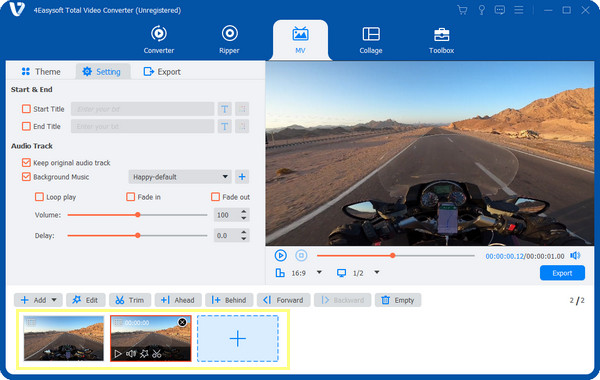
etapa 3Se estiver satisfeito, clique em Exportar botão no lado direito do programa. Você pode escolher o formato de saída, corrigir o Resolução, Qualidade, etc. Por último, clique Iniciar exportação para salvar seu vídeo.
Método 2: Diminua a velocidade do vídeo
Como dito, o programa fornece mais de 15 kits de ferramentas para editar vídeos, um dos quais é o Video Speed Controller. Esta função ajuda a desacelerar o vídeo e torná-lo mais longo com o conteúdo original. Então, se você tem um videoclipe curto, desacelere-o para fazer o quadro dobrar ou até mais. Confira como tornar um vídeo mais longo desacelerando-o abaixo.
Passo 1No menu acima, escolha o Caixa de ferramentas, que contém mais de 15 kits de ferramentas que você pode usar. Vá para o Controlador de velocidade de vídeo, então adicione seu vídeo clicando em Adicionar botão no meio.
Passo 2Para diminuir a velocidade do seu vídeo, escolha entre as opções 0,75X até 0,125X; você pode ver a velocidade que você aplica na tela. Dessa forma, você torna seu videoclipe curto mais longo.
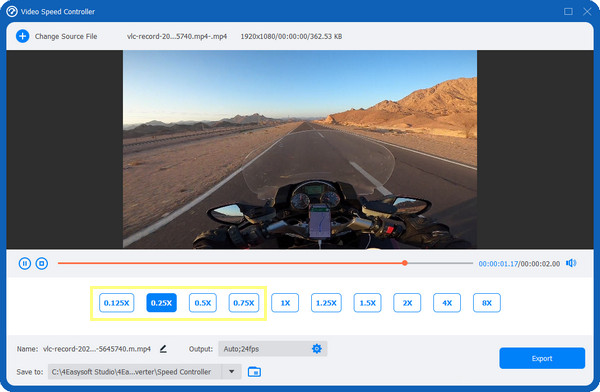
Método 3: Adicionar abertura ou clipes interessantes
Outra maneira de tornar um vídeo mais longo é adicionar clipes de abertura ou emocionantes. Você pode adicionar um clipe de introdução ou encerramento para estender seu vídeo por pelo menos três segundos. Além disso, você pode adicionar GIFs e fotos que complementam seu vídeo e o tornam mais atraente. Adicione mais clipes para tornar um vídeo mais longo seguindo o guia abaixo.
Passo 1Depois de iniciar o programa, vá para o VM guia do menu acima. Adicione seu vídeo, clipes e imagens clicando no Adicionar botão, e então você pode arrastar seu mouse ou clique no À frente e Atrás botões para organizar a ordem dos clipes.
Passo 2Edite seu vídeo separadamente para adicionar texto, efeitos, filtros, etc., a um clipe que você deseja colocar no início ou no final do seu vídeo. Clique no videoclipe que deseja editar e selecione Editar botão com um Em forma de estrela ícone.
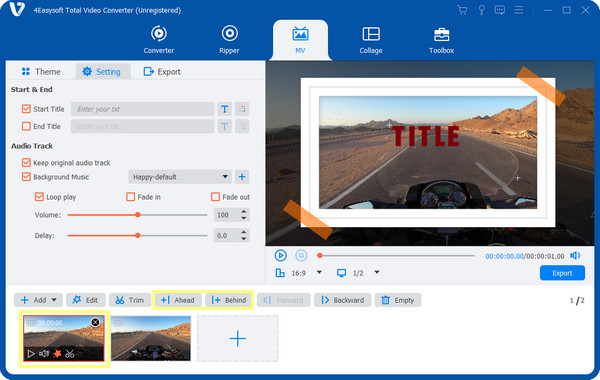
Método 4: Adicionar transições entre clipes
Adicionar mais clipes e transições é comumente usado para tornar um vídeo mais longo; esses dois sempre vêm juntos. Felizmente, você pode adicionar transições entre clipes com o programa 4Easysoft Total Video Converter. Os passos são fáceis e não levarão muito tempo; veja abaixo como tornar um vídeo mais longo aplicando transições.
Passo 1Clique no VM aba acima. Em seguida, clique no Adicionar botão para adicionar seus videoclipes. Para organizar a ordem, arrastar cada um com o seu mouse. Como alternativa, você pode clicar no À frente ou Atrás botões para colocá-los no lugar desejado.
Passo 2Clique no videoclipe que deseja editar e, em seguida, clique em em forma de estrela Editar botão para adicionar efeitos, filtros, marcas d’água, etc. Clique no OK botão quando terminar.
etapa 3Em seguida, vá para o Tema seção para selecionar o tema desejado para tornar seu vídeo mais longo. Você pode visualizar a transição que aplicar na parte direita da interface principal.
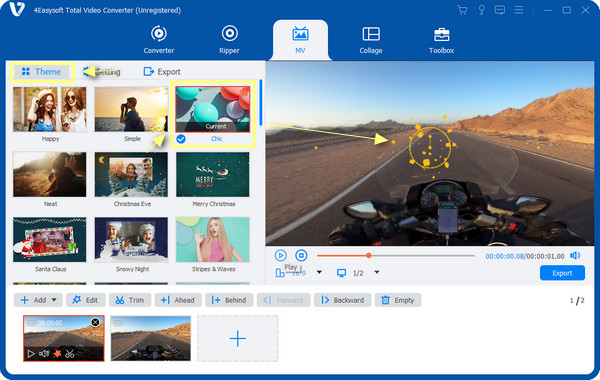
Parte 2: Como tornar um vídeo mais longo no iPhone através do iMovie
E se você preferir deixar um vídeo mais longo no seu iPhone? Essa parte pegou você! Para dispositivos iOS, o software de edição de vídeo gratuito é fornecido pela Apple, que é o iMovie. Este aplicativo permite que você deixe um vídeo mais longo ou mais curto, altere a sequência, divida clipes de vídeo e muito mais. E você sabe o que é emocionante? Agora, abra o iMovie no seu iPhone e siga os seguintes passos.
1. Faça um loop de um vídeo com o iMovie
Passo 1Depois de abrir o iMovie no seu iPhone, toque em Criar Projeto e escolher Filme. Adicione o videoclipe que você deseja editar.
Passo 2Toque no videoclipe importado na barra de ferramentas de edição e selecione Tesoura ícone e toque no Duplicado no lado direito da tela. Repita até tornar o vídeo mais longo com a duração desejada.
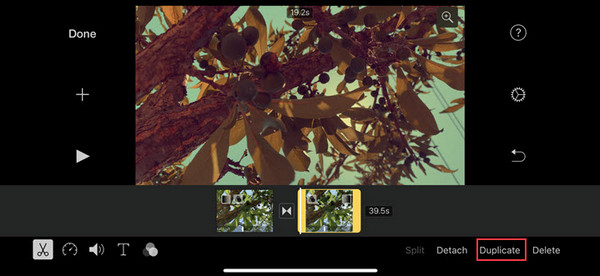
2. Diminua a velocidade do vídeo com o iMovie
Passo 1Após importar seu arquivo, toque em Controlador de velocidade ícone ao lado do Tesoura ícone. Ele abrirá o controle deslizante de velocidade que permite acelerar ou desacelerar o vídeo.
Passo 2Arrastar o ponto em direção ao Tartaruga para diminuir a velocidade. Em seguida, toque em Adicionar para aplicar o efeito.
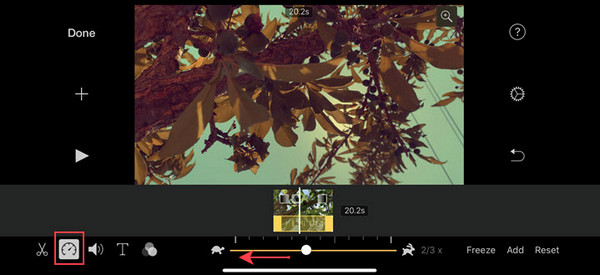
3. Adicione vários clipes com o iMovie
Passo 1Bata o Mais ícone no lado esquerdo da tela para adicionar várias imagens ou vídeos para tornar o vídeo inteiro mais longo.
Passo 2Continue fazendo isso até atingir a duração de vídeo desejada; você pode editar cada um dos vídeos e imagens que adicionar.
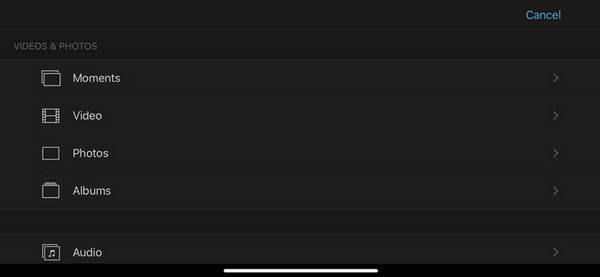
4. Aplique transições com o iMovie
Passo 1Depois de adicionar os clipes desejados, toque em espaço entre os dois clipes. Em seguida, selecione um efeito para aplicar ao seu vídeo.
Passo 2Quando terminar de selecionar, você pode definir o tempo de transição para tornar o vídeo mais longo. Depois de fazer tudo isso, clique em Feito para salvar seu vídeo no rolo da câmera do seu iPhone.
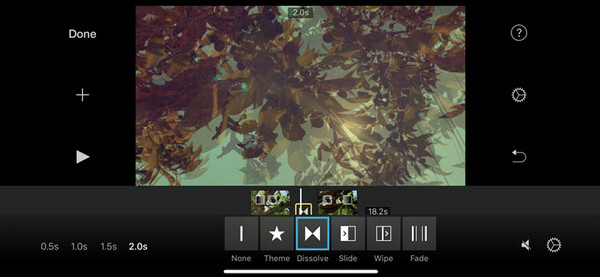
Parte 3: Perguntas frequentes sobre como tornar um vídeo mais longo
-
Como tornar um vídeo mais longo no meu dispositivo Android?
Você pode baixar vários aplicativos para ajudar a tornar um vídeo mais longo, como Em foto. Depois de instalado, adicione seu vídeo e clique em Velocidade opção. Lá, você pode selecionar a velocidade desejada para seu vídeo.
-
Posso tornar um vídeo mais longo diretamente no aplicativo Fotos do meu iPhone?
O aplicativo Fotos no iPhone oferece uma função de edição que permite adicionar filtros e cortar vídeos. Você não pode tornar um vídeo mais longo no aplicativo Fotos. Em vez disso, você pode usar os controles deslizantes para alterar os tempos de início e término e encurtar seu vídeo.
-
Como posso tornar um vídeo mais longo no Canva?
No seu design, clique no vídeo que você quer editar e selecione Duplicate. Ou você pode arrastar as bordas do clipe para obter o comprimento de vídeo de sua preferência.
Conclusão
É isso! Você aprendeu como deixar um vídeo mais longo neste post. Aplicar uma reprodução em loop, adicionar transições, usar vários clipes e desacelerar o vídeo são as maneiras mais fáceis de aumentar a duração do vídeo. E oferecer uma excelente assistência é o Conversor de vídeo total 4Easysoft. Você pode fazer todos os métodos mencionados com o programa e apreciá-lo com qualidade soberba! Então, sinta-se à vontade para editar seus vídeos e torná-los mais atraentes com este software poderoso.
100% Seguro
100% Seguro



